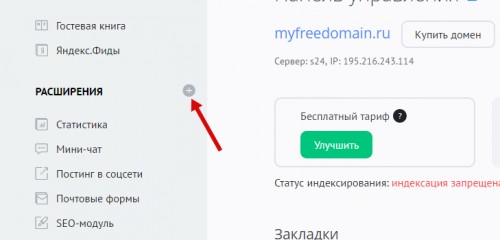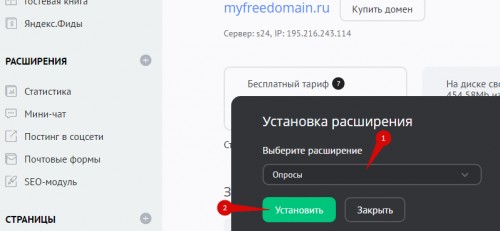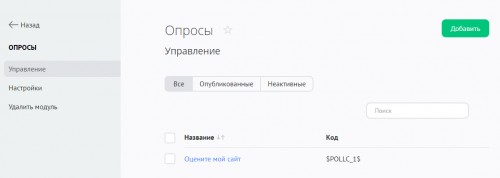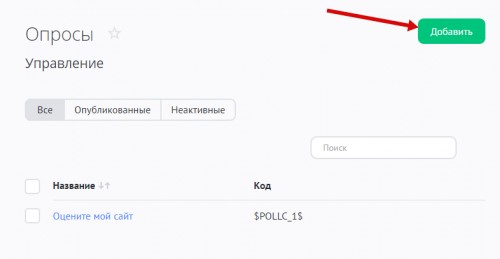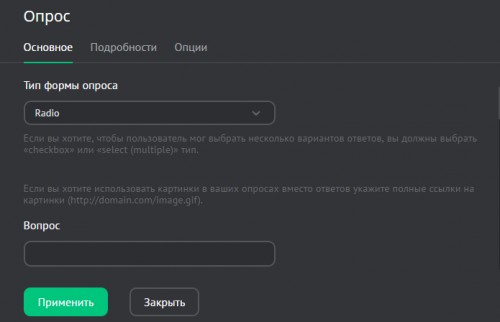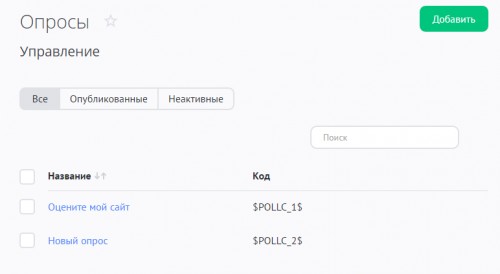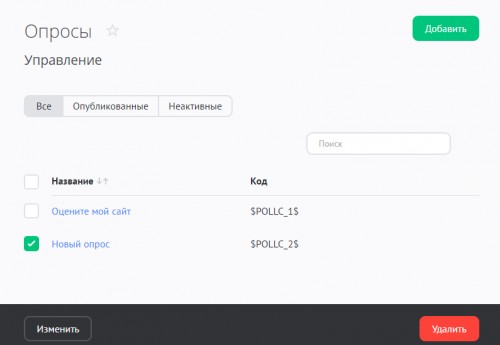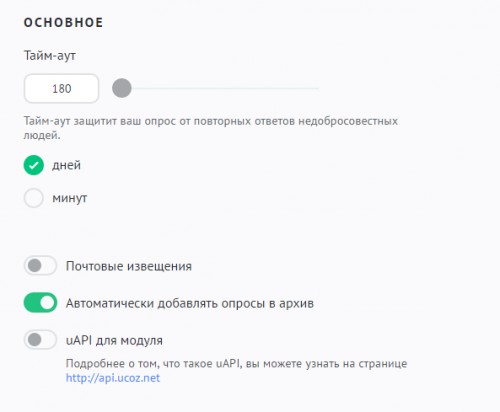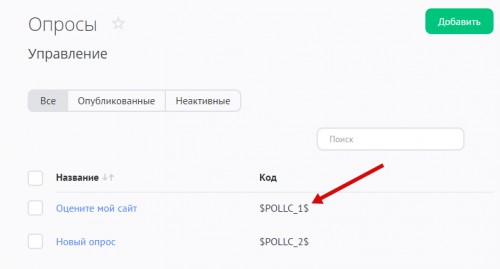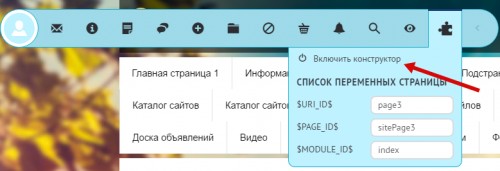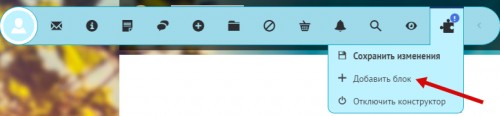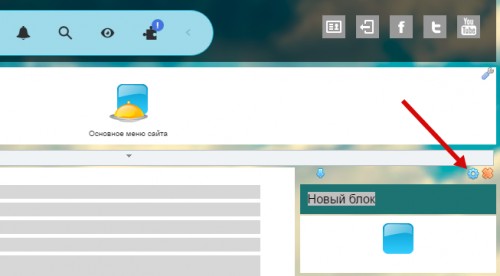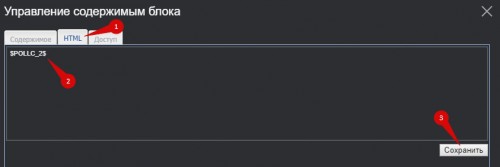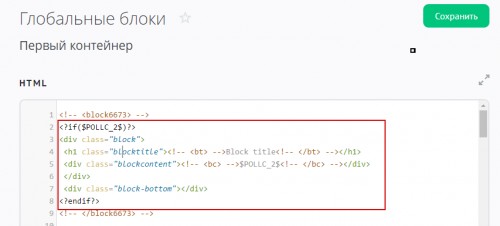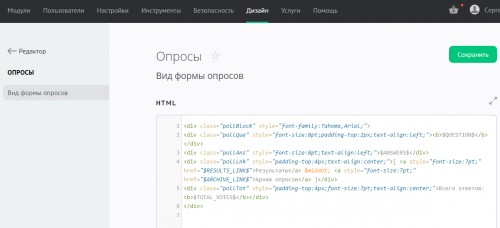Опросы
Инструкция состоит из следующих разделов:
Обзор и подключение
Расширение «Опросы» позволяет организовать сбор мнений посетителей сайта. После размещения формы опроса на сайте пользователи смогут голосовать по тому или иному вопросу.
Форма опроса может быть размещена в любом месте и в любом шаблоне сайта. С помощью расширения вы сможете создать до 60 опросов, в каждом из которых допускается добавление не более 15 вариантов ответа.
Если у вас подключен модуль «Форум», то вы можете создавать опросы, не подключая данное расширение.
Чтобы создать новый опрос, перейдите в раздел расширения «Опросы». Для этого выберите «Опросы» из списка расширений. Если расширения нет в списке, установите его, нажав на «+»:
Управление опросами
На странице управления опросами представлен список добавленных ранее опросов (по умолчанию в расширении присутствует один опрос «Оцените мой сайт»):
В таблице с опросами есть следующие столбцы:
- Название. Отображается в блоке с опросом.
- Код. Размещается в шаблоне и отвечает за вывод конкретного опроса на страницах сайта.
Чтобы создать новый опрос, нажмите на кнопку «Добавить»:
Откроется форма добавления опроса, в которой нужно указать:
- Тип формы опроса. Если вы хотите, чтобы пользователь мог выбрать несколько вариантов ответа, выберите типы «checkbox» или «select (multiple)».
- Вопрос. Поле для вопросов принимает HTML-код, но учтите, что вопрос выводится в списке на странице управления, и HTML-код при этом не воспроизводится.
- Ответ 1...15. Если вы хотите использовать картинки вместо ответов, укажите полные ссылки на картинки (http://example.com/image.gif). Напротив поля с вводом варианта ответа имеется поле «Количество ответов», указанное в нем число будет показано напротив варианта ответа.
- Начало опроса / Завершение опроса. Временные рамки для проведения опроса.
- Надпись на кнопке отображается в блоке опроса.
- Группы, имеющие доступ к опросу.
- Активный опрос. Опция регулирует показ опроса на сайте. Неактивные опросы будут скрыты.
После ввода всех данных опроса нажмите на кнопку «Применить», и новый опрос появится в списке:
Любой опрос может быть отредактирован или удален. Для этого отметьте опрос в списке и выберите желаемое действие:
Настройка
Основное
Тайм-аут защитит опрос от повторных ответов и чрезмерного голосования. Допустимые значения от — 0 до 9999 дней/минут. 0 — без ограничений.
Почтовые извещения могут приходить администратору каждый раз, когда пользователи проходят опрос.
Опция «Автоматически добавлять опросы в архив» сделает все опросы доступными для просмотра из архива. В архиве будет полный список опросов с результатами голосования.
Подробнее о том, что такое uAPI для модуля, вы можете узнать на странице http://api.ucoz.net
Возможности групп
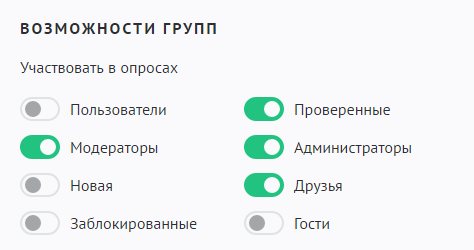
Опция «Участвовать в опросах» задает перечень групп, которые могут принимать участие в опросах. Для отключенных групп голоса не будут засчитаны.
Размещение опросов на сайте
Скопируйте переменную опроса из колонки «Код»:
Переменную можно разместить с помощью конструктора в панели инструментов сайта:
Другой способ размещения: перейдите в «Дизайн» / «Редактор» и в подходящем шаблоне разместите скопированный ранее код:
Вы можете помещать опрос внутрь HTML-тегов, как в примере на скриншоте. Чтобы при этом опрос отображался корректно, даже если он неактивен, можно воспользоваться условными операторами, например так:
<?if($POLLC_2$)?>
<div class="block">
<h1 class="blocktitle"><!-- <bt> -->Название опроса<!-- </bt> --></h1>
<div class="blockcontent"><!-- <bc> -->$POLLC_2$<!-- </bc> --></div>
</div>
<div class="block-bottom"></div>
<?endif?>
Чтобы разместить случайный опрос из всего перечня добавленных опросов, можно использовать код $POLL$. При таком размещении выводятся только активные опросы.
Управление дизайном
Существует шаблон, отвечающий за вывод опросов на сайте «Вид формы опросов»:
Чтобы изменить его, перейдите в раздел «Дизайн» / «Редактор» / «Опросы».
В шаблоне действуют следующие переменные:
- $ANSWERS$ — Ответы (обязательный код)
- $ARCHIVE_LINK$ — Ссылка на страницу с архивом опросов
- $QUESTION$ — Вопрос (обязательный код)
- $RESULTS_LINK$ — Ссылка на страницу с результатами опроса
- $TOTAL_VOTES$ — Общее количество проголосовавши